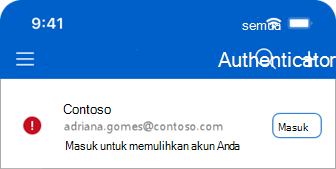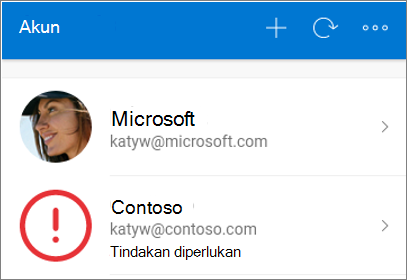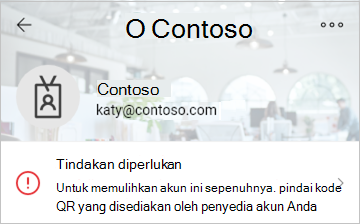Memulihkan kredensial akun dari Microsoft Authenticator
Anda dapat memulihkan atau memulihkan kredensial akun yang disimpan oleh Microsoft Authenticator.
Catatan: Anda hanya dapat mencadangkan dan memulihkan pada tipe perangkat yang sama. Misalnya, akun yang dicadangkan menggunakan perangkat iOS tidak dapat dipulihkan di perangkat Android.
-
Aktifkan iCloud Drive di perangkat iOS Anda. Pelajari caranya.
-
Aktifkan Rantai Kunci iCloud di perangkat iOS Anda. Pelajari caranya.
-
Aktifkan Pencadangan iCloud di perangkat iOS Anda. Pelajari caranya.
-
Unduh dan instal Authenticator.Dapatkan aplikasi
-
Masuk ke setiap akun Anda untuk menyelesaikan pemulihan.
-
Informasi akun apa yang dipulihkan di Authenticator?
Catatan: Mulai Juli 2025, fitur isi otomatis di Authenticator akan berhenti berfungsi, dan mulai Agustus 2025, kata sandi tidak lagi dapat diakses di Authenticator. Pelajari selengkapnya.
Akun pribadi Microsoft
-
Jika akun hanya menggunakan kode kata sandi satu kali yang direfresh setiap 30 detik. Kode kata sandi akan tersedia setelah dipulihkan.
-
Jika akun juga menyediakan masuk tanpa kata sandi, maka hanya nama akun yang dicadangkan. Saat memulihkan, Anda perlu masuk lagi.
Akun kerja atau sekolah
-
Hanya nama akun yang dipulihkan. Saat memulihkan, Anda perlu masuk lagi.
Akun pihak ketiga, seperti Amazon, Facebook atau Gmail.
-
Akun ini menggunakan kode kata sandi satu kali yang direfresh setiap 30 detik. Kode kata sandi akan tersedia setelah dipulihkan.
Tidak dapat memulihkan kredensial akun Authenticator
Jika anda tidak dapat memulihkan atau memulihkan kredensial akun Authenticator karena tidak dapat mengakses akun iCloud, hubungi Dukungan Apple.
Jika Anda tidak dapat menyambungkan atau masuk ke iCloud, hubungi Dukungan Apple.
Jika tidak dapat memulihkan karena alasan lain, Anda dapat menambahkan akun kembali. Pelajari caranya.
Saya melihat "Masuk untuk memulihkan akun Anda" setelah memulihkan akun Authenticator
Jika Anda melihat pesan "Masuk untuk memulihkan akun Anda" di samping akun, pesan mungkin memerlukan verifikasi lebih lanjut sebelum dapat digunakan.
-
Di layar Akun Authenticator, ketuk Masuk untuk setiap akun yang ingin Anda pulihkan.
-
Masukkan kata sandi Anda lalu konfirmasi alamat email atau nomor telepon Anda sebagai verifikasi tambahan.
Penting: Pilih Pulihkan dari cadangan atau Mulai tautan pemulihansebelum masuk. Jika Anda telah masuk, keluar sebelum melanjutkan pemulihan akun. Pelajari caranya.
-
Di perangkat seluler Anda, buka Authenticator, lalu pilih Pulihkan dari cadangan.
-
Masuk ke akun pemulihan Anda menggunakan akun Microsoft pribadi yang Anda gunakan selama proses pencadangan. Kredensial akun Anda akan dipulihkan ke perangkat baru.
Tidak dapat melihat Pulihkan dari cadangan?
Jika Anda tidak melihat Pulihkan dari cadangan atau Mulai pemulihan saat membuka Authenticator, Anda perlu menghapus atau keluar dari semua akun untuk memulihkan kredensial akun Anda. Pelajari caranya.
Informasi akun apa yang dipulihkan di Authenticator?
Catatan: Mulai Juli 2025, fitur isi otomatis di Authenticator akan berhenti berfungsi, dan mulai Agustus 2025, kata sandi tidak lagi dapat diakses di Authenticator. Pelajari selengkapnya.
Akun pribadi Microsoft
-
Jika akun hanya menggunakan kode kata sandi satu kali yang direfresh setiap 30 detik. Kode kata sandi akan tersedia setelah dipulihkan.
-
Jika akun juga menyediakan masuk tanpa kata sandi, maka hanya nama akun yang dicadangkan. Saat memulihkan, Anda perlu masuk lagi.
Akun kerja atau sekolah
-
Hanya nama akun yang dipulihkan. Saat memulihkan, Anda perlu masuk lagi.
Akun pihak ketiga, seperti Amazon, Facebook atau Gmail.
-
Akun ini menggunakan kode kata sandi satu kali yang direfresh setiap 30 detik. Kode kata sandi akan tersedia setelah dipulihkan.
Tidak dapat memulihkan kredensial akun Authenticator
Jika Anda tidak dapat memulihkan atau memulihkan kredensial akun Authenticator karena tidak dapat mengakses akun cadangan, agen dukungan kami tidak dapat membantu, maaf.
Untuk bantuan mendapatkan akses ke akun cadangan Microsoft Anda, gunakan bantuan masuk akun Microsoft.Pembantu masuk
Jika tidak dapat memulihkan karena alasan lain, Anda dapat menambahkan akun kembali. Pelajari caranya.
Saya melihat "Tindakan diperlukan" setelah memulihkan akun Authenticator
Jika Anda melihat pesan Tindakan yang diperlukan di samping akun, tindakan tersebut mungkin memerlukan verifikasi lebih lanjut sebelum dapat digunakan.
-
Di layar Akun Authenticator, ketuk akun yang ingin Anda pulihkan untuk membuka tampilan layar penuh akun.
-
Ketuk petak untuk akun yang sedang Anda pulihkan lalu ketuk opsi untuk masuk untuk memulihkan. Masukkan kata sandi Anda lalu konfirmasi alamat email atau nomor telepon Anda sebagai verifikasi tambahan.
Lihat juga
Perlu bantuan lainnya?
Untuk panduan umum, baca cara memecahkan masalah dengan Microsoft Authenticator.